Você sonha em jogar seus jogos antigos como Final Fantasy 7, Tekken 3 ou Metal Gear Solid Tactical Espionage Action novamente, mas você não tem mais um PlayStation? Você pode baixar um emulador no seu PC. Veja como instalar e usar o ePSXe, disponível para download gratuito!

jogos antigos PlayStation você sente falta? Mostramos a você como jogar no seu PC com janelas 10 baixando um emulador ! Para nosso tutorial, usaremos o ePSXe, que está disponível para download gratuito.
Como instalar o emulador ePSXe no Windows 10?
Para poder jogar seus jogos antigos, veremos como baixar o emulador ePSXe e usá-lo em seu PC. Para instalar o emulador ePSXe:
- Baixe o aplicativo clicando neste link
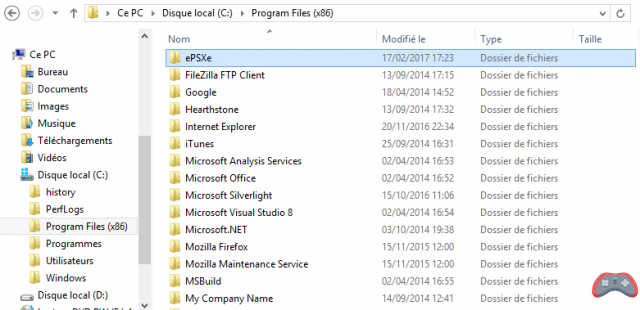
- Descompacte o arquivo em uma pasta onde ele possa ficar
- Inicie o ePSXe clicando duas vezes no ícone do aplicativo.
Agora que você o instalou, vamos para a configuração. Na primeira inicialização, você verá um aviso solicitando a instalação de um Playstation Bios. O ePSXe vem com um BIOS padrão, mas isso é limitado. Daí o interesse de obter uma Bios original.
Obviamente, você pode extraí-lo de um PlayStation se tiver um, o que pode ser assunto de um tutorial futuro. Caso contrário, você precisa obter a Bios no console de um amigo. Google é seu amigo. Em suma, uma vez que o arquivo está em sua posse:
-
- selecionar a Bios e clique em seguinte
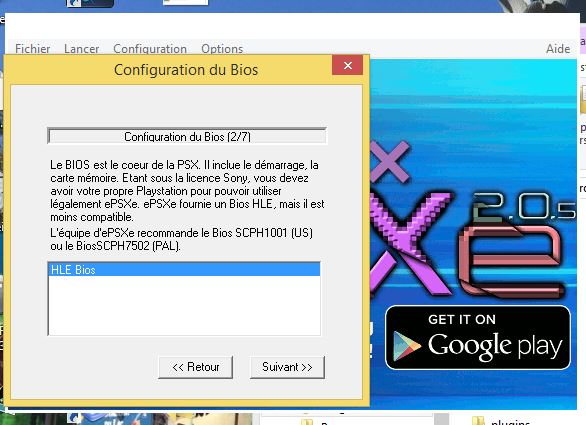
- Se você tiver uma placa gráfica Nvidia ou AMD, selecione Núcleo de GPU OpenGL2 de Pete 2.0.0 em seguida, clique OK
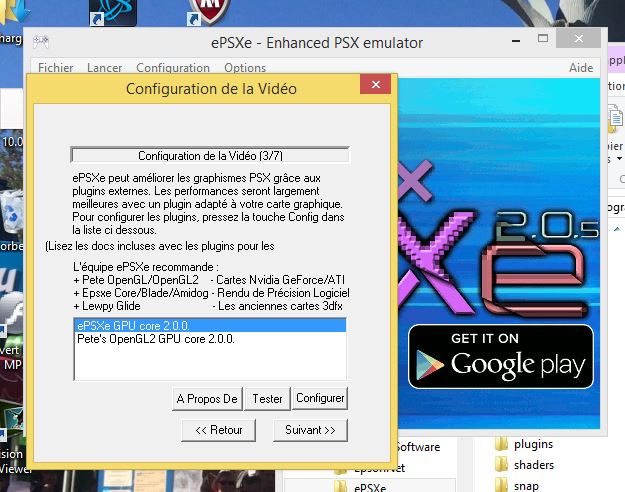
- Escolha o driver padrão e clique em seguinte
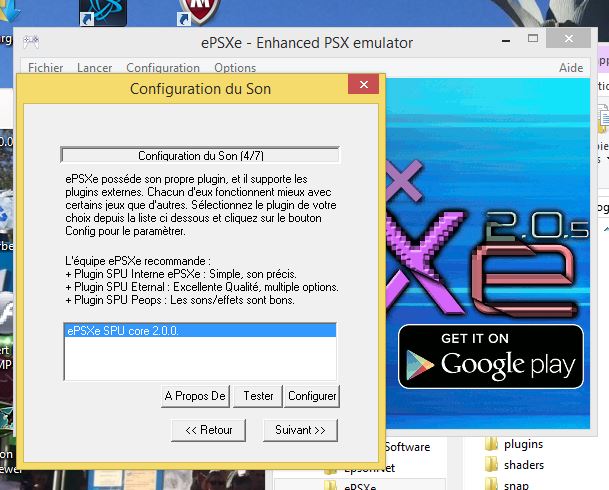
- selecionar ePSXe CDR WNT / W2K core 2.0.0 depois seguinte
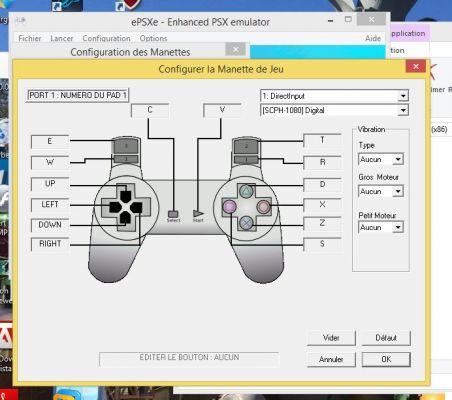
- Clique Controlador 1 depois Controlador 2 se você quiser personalizar as teclas e pressione OK em seguida seguinte.
ePSXe está totalmente configurado. Você só precisa pressionar acabado para começar a jogar!
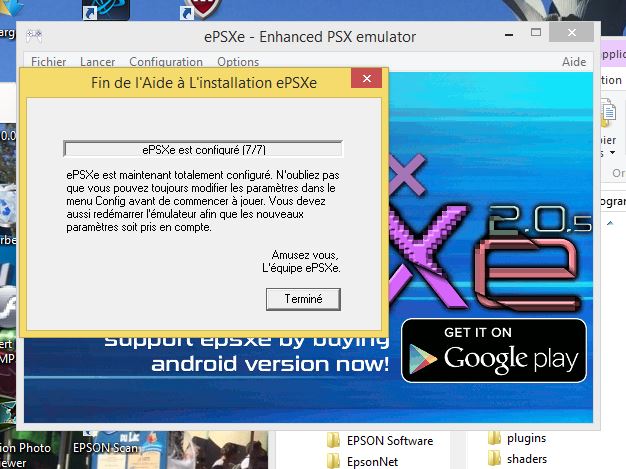
Como usar o emulador ePSXe no Windows 10?
Você tem duas opções, ou o CD original do jogo ou a ISO do jogo, claro que neste último caso, para não parecer pirataria, você obviamente tem que possuir o jogo original. Para começar a jogar:
- Clique Arquivo depois Lançar um ISO e selecione o seu ROM ou insira um CD original em sua unidade e clique em Arquivo depois Inicie o CD-ROM.
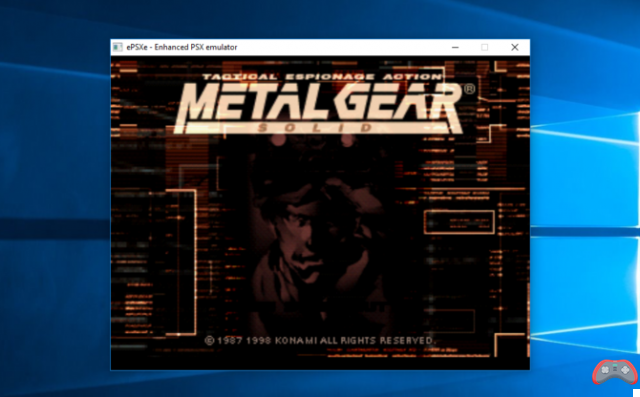
Algumas dicas
Para sair do emulador, pressione Escape. Você será levado de volta à tela principal. A partir daqui você pode ajustar o opções. Para voltar ao jogo, clique em Lanceiro depois Continuador.
No menu principal, você pode salvar e carregar jogos a partir do menu Lanceiro. Se você estiver tocando com vários CDs e precisar passar para o próximo, clique em Arquivo depois Mudar o disco.
Observe também que o ePSXe pode ser aprimorado com plug-ins gráficos e de som. Agora você está pronto para jogar seus antigos jogos do PlayStation no PC. Se você gostou deste tutorial, descubra também como usar o Dualshock 4 via Bluetooth ou USB com um controle PS4 no PC.
O editorial aconselha:
- Como instalar uma máquina virtual Linux no Windows 10
- Windows 10: Como usar o recurso Remote Desktop
- Plex Media Player and Server: como instalá-los e configurá-los


























